|
PRITHI

Ringrazio Valerie per avermi invitato a tradurre i suoi tutorial.
Trovi qui l'originale di questo tutorial:

qui puoi trovare qualche risposta ai tuoi dubbi.
Se l'argomento che ti interessa non è presente, ti prego di segnalarmelo.
Questo tutorial è stato creato con CorelX19 e tradotto con CorelX, ma può essere eseguito anche con le altre versioni di PSP.
Dalla versione X4, il comando Immagine>Rifletti è stato sostituito con Immagine>Capovolgi in orizzontale,
e il comando Immagine>Capovolgi con Immagine>Capovolgi in verticale.
Nelle versioni X5 e X6, le funzioni sono state migliorate rendendo disponibile il menu Oggetti.
Nell'ultima versione X7 sono tornati i Comandi Immagine>Rifletti e Immagine>Capovolgi, ma con nuove differenze.
Vedi la scheda sull'argomento qui
Occorrente:
Materiale qui
Grazie: per il tube Jeanne (non condividere) e per le maschere Narah.
(in questa pagina trovi i links ai loro siti).
Filtri
in caso di dubbi, ricorda di consultare la mia sezione filtri qui
Filters Unlimited 2.0 qui
Alien Skin Eye Candy 5 Impact - Perspective Shadow, Extrude, Glass qui
Mura Pro - Seamless qui
Toadies - What are you qui
Mura's Meister - Tone qui
Mura's Meister - Perspective Tiling qui
I filtri Toadies si possono usare da soli o importati in Filters Unlimited
(come fare vedi qui)
Se un filtro fornito appare con questa icona  deve necessariamente essere importato in Filters Unlimited. deve necessariamente essere importato in Filters Unlimited.

non esitare a cambiare modalità di miscelatura e opacità secondo i colori utilizzati.
Nelle ultime versioni di PSP non c'è il gradiente di primo piano/sfondo (Corel_06_029)
Puoi usare i gradienti delle versioni precedenti.
Trovi qui i gradienti Corel X.
Metti i preset  nella cartella del filtro Alien Skin Eye Candy 5 Impact>Settings>Shadow/Extrude. nella cartella del filtro Alien Skin Eye Candy 5 Impact>Settings>Shadow/Extrude.
Cliccando sul file una o due volte (a seconda delle tue impostazioni),
automaticamente il preset si installerà nella cartella corretta.
perchè uno o due clic vedi qui
Apri le maschere in PSP e minimizzale con il resto del materiale.
Colori utilizzati
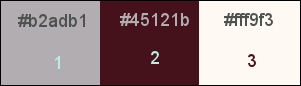
Imposta il colore di primo piano con il colore 1 #b2adb1,
e il colore di sfondo con il colore 2 #45121b.
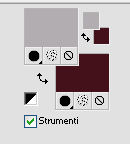
Passa il colore di primo piano a Gradiente di primo piano/sfondo, stile Radiale.
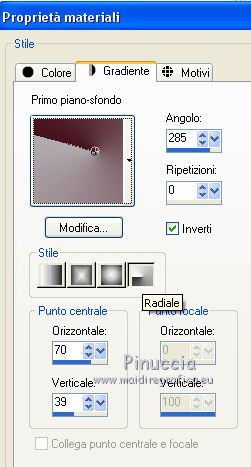
1. Apri alpha-prithi-VSP.
L'immagine, che sarà la base del tuo lavoro, non è vuota, ma contiene le selezioni salvate sul canale alfa.
Riempi  l'immagine trasparente con il gradiente. l'immagine trasparente con il gradiente.
Livelli>Duplica.
Effetti>Plugins>MuRa Pro - Seamless.
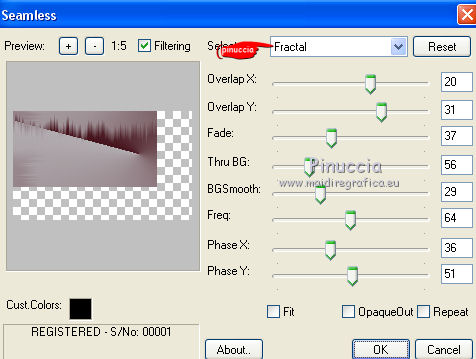
Calques, Dupliquer
Immagine>Rifletti (nelle ultime versioni di PSP Immagine>Rifletti>Rifletti orizzontalmente).
Immagine>Capovolgi (nelle ultime versioni di PSP Immagine>Rifletti>Riflettiverticalmente).
Attiva il livello sottostante (il secondo livello dal basso).
Effetti>Effetti 3D>Sfalsa ombra, colore di sfondo #45121b.

Attiva il livello superiore.
Modifica>Ripeti Sfalsa ombra.
Livelli>Unisci>Unisci giù.
Effetti>Effetti geometrici>Inclina.

Livelli>Unisci>Unisci visibile.
2. Livelli>Nuovo livello raster.
Riporta il colore di primo piano a Colore.
Riempi  il livello con il colore di primo piano #b2adb1. il livello con il colore di primo piano #b2adb1.
Livelli>Nuovo livello maschera>Da immagine.
Apri il menu sotto la finestra di origine e vedrai la lista dei files aperti.
Seleziona la maschera Narah_mask_0720.

Livelli>Unisci>Unisci gruppo.
Effetti>Effetti di bordo>Aumenta.
Livelli>Duplica.
Immagine>Ruota per gradi - 90 gradi a destra.

Effetti>Effetti di immagine>Scostamento.
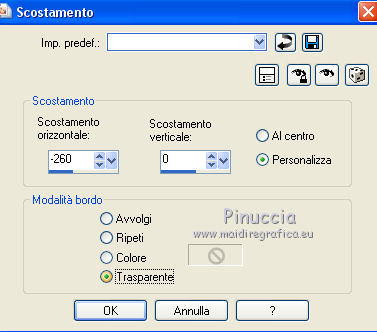
4. Attiva il livello inferiore.
Selezione>Seleziona tutto.
Attiva il livello superiore.
Selezione>Inverti.
Premi sulla tastiera il tasto CANC 
Selezione>Deseleziona.
Effetti>Plugins>Alien Skin Eye Candy 5 Impact - Perspective Shadow
seleziona il preset Shadow-Prithi1-VSP
Shadow Color: il tuo colore di sfondo.
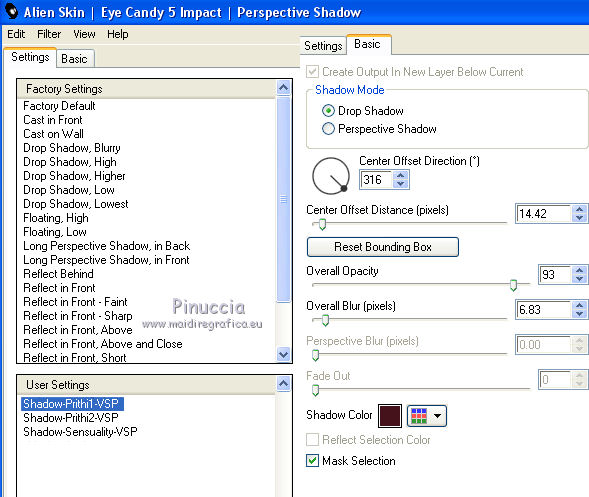
Attiva il livello sottostante della maschera.
Applica l'Effetto con gli stessi settaggi.
Attiva il livello superiore.
Livelli>Unisci>Unisci giù.
4. Attiva il livello inferiore.
Livelli>Duplica.
Effetti>Plugins>Mura's Meister - Perspective Tiling.
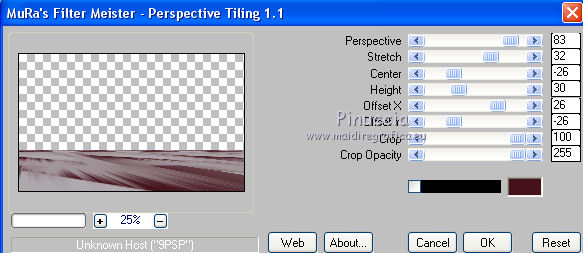
Immagine>Rifletti.
5. Attiva il livello superiore.
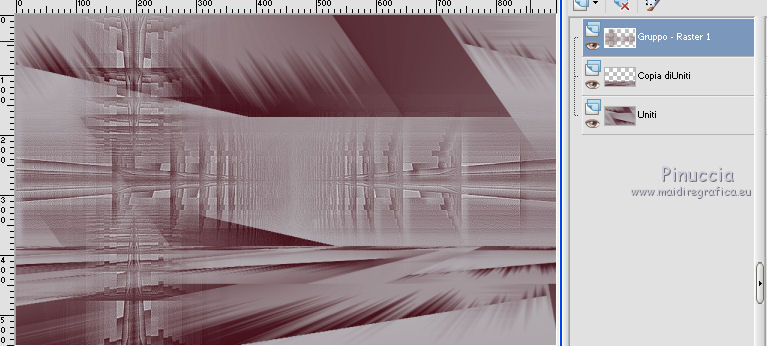
Livelli>Nuovo livello raster.
Selezione>Carica/Salva selezione>Carica selezione da canale alfa.
La selezione sélection#1 è subito disponibile.
Devi soltanto cliccare Carica.

Imposta il colore di primo piano con il colore 3 #fff9f3.
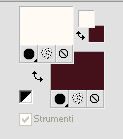
Riempi  la selezione con il colore 3, colore di primo piano #fff9f3. la selezione con il colore 3, colore di primo piano #fff9f3.
Selezione>Modifica>Contrai - 30 pixels.

Premi sulla tastiera il tasto CANC.
Mantieni selezionato.
6. Livelli>Nuovo livello raster.
Apri il tube deco1 (è la parte di un tube).
Modifica>Copia.
non chiuderlo perchè ti servirà ancora
Torna al tuo lavoro e vai a Modifica>Incolla nella selezione.
Regola>Messa a fuoco>Metti a fuoco.
Effetti>Effetti tecniche di disegno>Pennellate, con i settaggi standard.
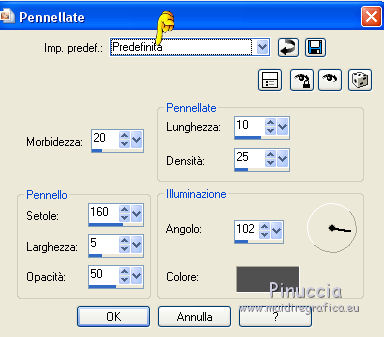
Mantieni sempre selezionato.
7. Livelli>Nuovo livello raster.
Riempi  con il colore 2, colore di sfondo #45121b. con il colore 2, colore di sfondo #45121b.
Selezione>Modifica>Contrai - 2 pixels.
Premi sulla tastiera il tasto CANC.
Selezione>Deseleziona.
Livelli>Unisci>Unisci giù - 2 volte.
Dovresti avere questo
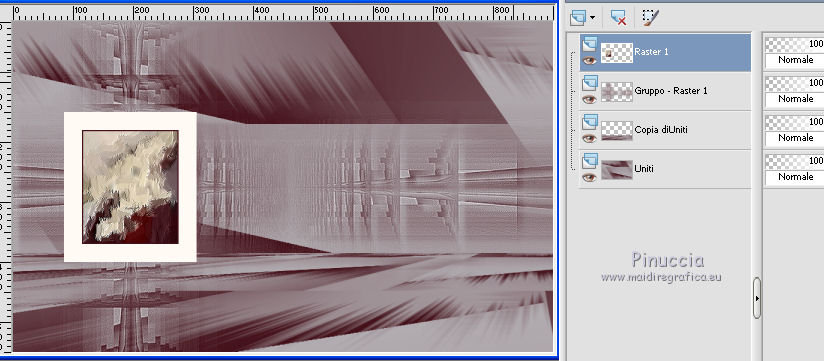
8. Livelli>Nuovo livello raster.
Selezione>Carica/Salva selezione>Carica selezione da canale alfa.
Carica nuovamente la selezione sélection#1.

Riempi  la selezione con il colore 3, colore di primo piano #fff9f3. la selezione con il colore 3, colore di primo piano #fff9f3.
Selezione>Modifica>Contrai - 5 pixels.
Premi sulla tastiera il tasto CANC.
Selezione>Modifica>Contrai - 3 pixels.
Riempi  con il colore 3, colore di primo piano #fff9f3. con il colore 3, colore di primo piano #fff9f3.
Selezione>Modifica>Contrai - 1 pixel.
Premi sulla tastiera il tasto CANC.
Selezione>Modifica>Contrai - 3 pixels.
Riempi  con il colore 3, colore di primo piano #fff9f3. con il colore 3, colore di primo piano #fff9f3.
Selezione>Modifica>Contrai - 1 pixel.
Premi sulla tastiera il tasto CANC.
Selezione>Deseleziona.
Effetti>Effetti di immagine>Scostamento.
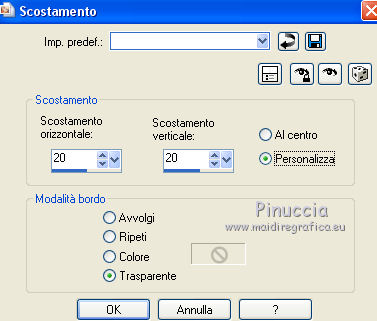
Livelli>Duplica.
Effetti>Effetti di immagine>Scostamento.
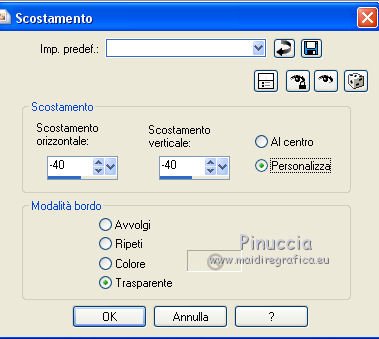
Livelli>Unisci>Unisci giù.
Abbassa l'opacità di questo livello al 70%.
Livelli>Disponi>Sposta giù.
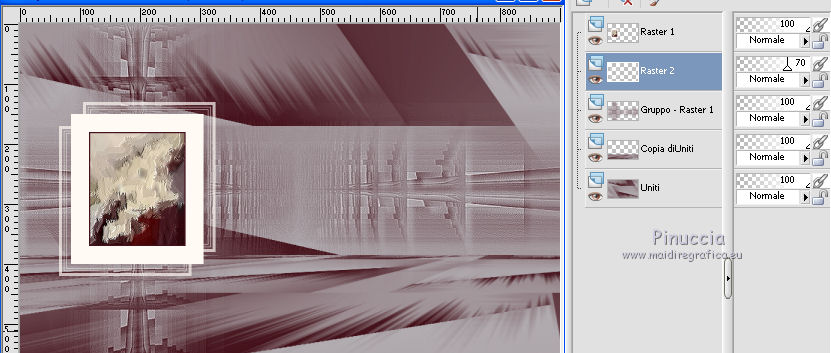
9. Attiva il livello superiore.
Effetti>Plugins>Alien Skin Eye Candy 5 Impact - Perspective Shadow.
Seleziona il preset Shadow-Prithi2-VSP e ok.
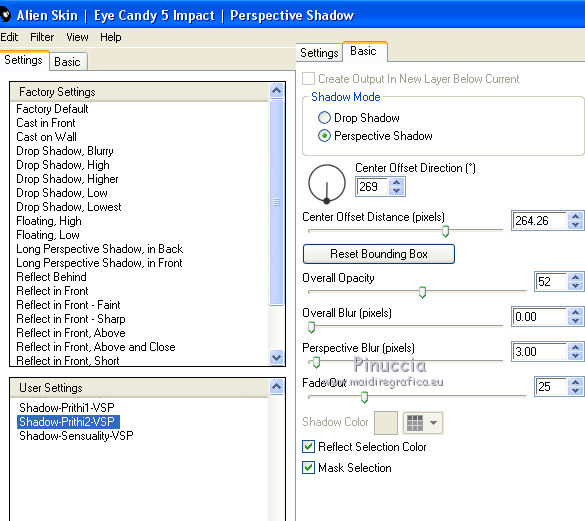
Effetti>Plugins>Alien Skin Eye Candy 5 Impact - Perspective Shadow.
Seleziona il preset Drop Shadow,Blurry e ok.

10. Apri il tube Chaine-VSP e vai a Modifica>Copia.
Torna al tuo lavoro e vai a Modifica>Incolla come nuovo livello.
Effetti>Effetti di immagine>Scostamento.
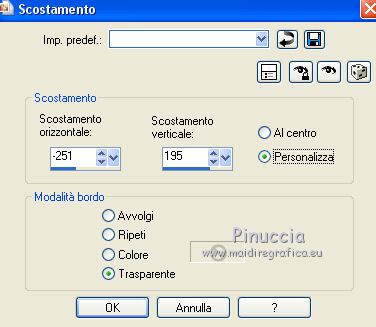
Effetti>Effetti 3D>Sfalsa ombra, colore nero.

11. Livelli>Nuovo livello raster.
Selezione>Carica/Salva selezione>Carica selezione da canale alfa.
Apri il menu delle selezioni e carica sélection#2.

Riempi  la selezione con il colore 3, colore di primo piano #fff9f3. la selezione con il colore 3, colore di primo piano #fff9f3.
Effetti>Effetti di trama>Veneziana.

Abbassa l'opacità di questo livello al 42%.
Mantieni selezionato.
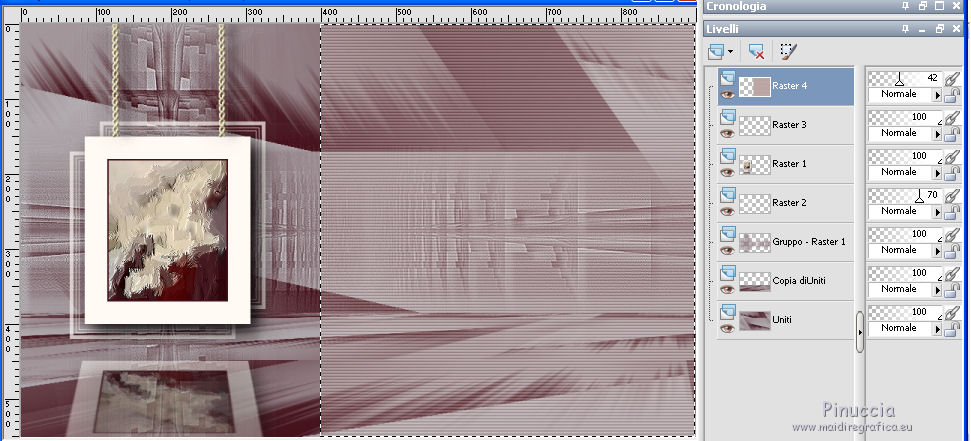
12. Livelli>Nuovo livello rastesr.
Riempi  con il colore 2, colore di sfondo #45121b. con il colore 2, colore di sfondo #45121b.
Selezione>Modifica>Contrai - 1 pixel.
Premi sulla tastiera il tasto CANC.
Selezione>Deseleziona.
13. Livelli>Nuovo livello raster.
Selezione>Carica/Salva selezione>Carica selezione da canale alfa.
Apri il menu delle selezioni e carica sélection#3.

Riempi  con il colore 2, colore di sfondo #45121b. con il colore 2, colore di sfondo #45121b.
Effetti>Plugins>Mura's Meister - Tone.
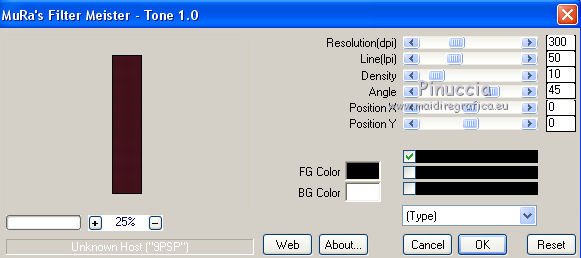
Selezione>Deseleziona.
Effetti>Plugins>Toadies - What are you.
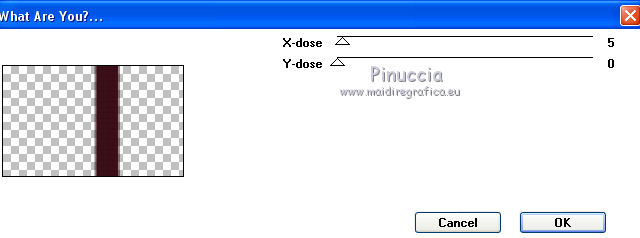
Abbassa l'opacità di questo livello al 93%.
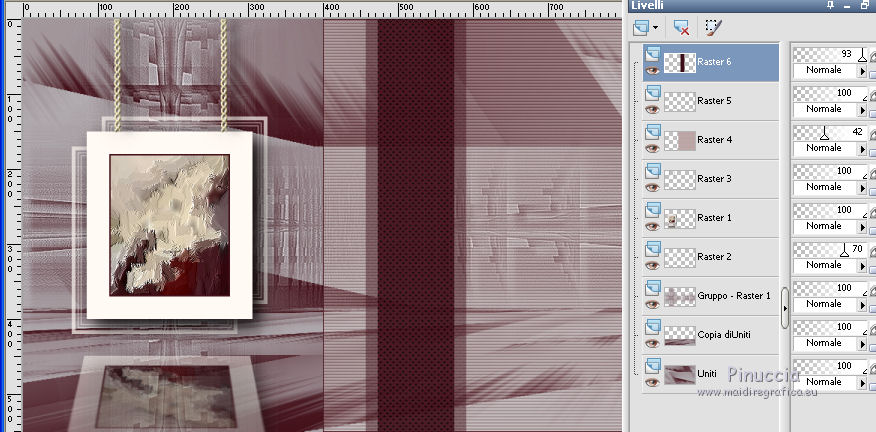
Effetti>Effetti 3D>Sfalsa ombra, colore 2, colore di sfondo #45121b.

Ripeti l'Effetto Sfalsa ombra, orizzontale -25.
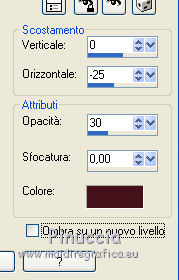
14. Livelli>Nuovo livello raster.
Selezione>Carica/Salva selezione>Carica selezione da canale alfa.
Apri il menu delle selezioni e carica sélection#4.

Attiva nuovamente il tube deco1 e vai a Modifica>Copia.
Torna al tuo lavoro e vai a Modifica>Incolla nella selezione.
Effetti>Plugins>Alien Skin Eye Candy 5 Impact - Glass.
Seleziona il preset Clear e ok.

Selezione>Deseleziona.
Regola>Messa a fuoco>Metti a fuoco.
15. Apri il tube deco2-Prithi-VSP e vai a Modifica>Copia.
Torna al tuo lavoro e vai a Modifica>Incolla come nuovo livello.
Spostalo  a destra. a destra.
(con le ultime versioni di PSP: Oggetti>Allinea>Destra).
16. Apri il tube deco3-Prithi-VSP e vai a Modifica>Copia.
Torna al tuo lavoro e vai a Modifica>Incolla come nuovo livello.
Effetti>Effetti di immagine>Scostamento.
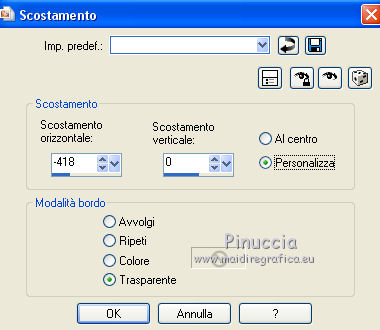
17. Attiva il quarto livello dal basso.
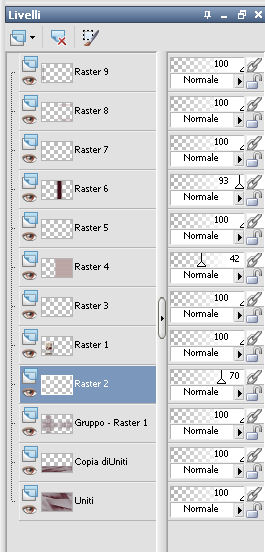
Livelli>Nuovo livello raster.
Riempi  con il colore 3, colore di primo piano #fff9f3. con il colore 3, colore di primo piano #fff9f3.
Livelli>Nuovo livello maschera>Da immagine.
Apri il menu sotto la finestra di origine
e seleziona la maschera Narah_mask_0889.

Livelli>Unisci>Unisci gruppo.
Effetti>Effetti di bordo>Aumenta di più.
18. Attiva il livello superiore.
Mantieni Colore di primo piano: colore 3, colore di primo piano #fff9f3
colore di sfondo: colore 2, colore di sfondo #45121b.
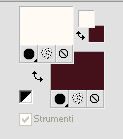
Attiva lo strumento Testo  , font Enliven , font Enliven
attenzione: direzione verticale - crenatura -25.


Scrivi PRITHI.
Livelli>Converti in livello raster.
Effetti>Plugins>Alien Skin Eye Candy 5 Impact - Extrude.
Seleziona il preset Extrude-Prithi-VSP e ok.
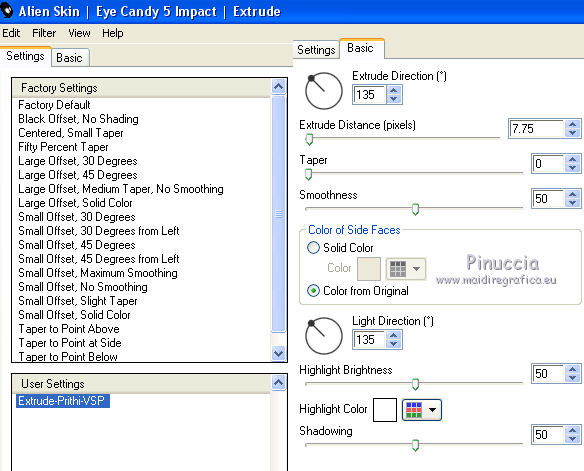
Posiziona  il testo nella striscia scura, vedi l'esempio finale. il testo nella striscia scura, vedi l'esempio finale.
19. Immagine>Aggiungi bordatura, 1 pixel, simmetriche, colore 2, colore di sfondo #45121b.
Immagine>Aggiungi bordatura, 10 pixels, simmetriche, colore 3, colore di primo piano #fff9f3.
Immagine>Aggiungi bordatura, 1 pixel, simmetriche, colore 2, colore di sfondo #45121b.
Immagine>Aggiungi bordatura, 2 pixels, simmetriche, colore 3, colore di primo piano #fff9f3.
Immagine>Aggiungi bordatura, 1 pixel, simmetriche, colore 2, colore di sfondo #45121b.
Immagine>Aggiungi bordatura, 30 pixels, simmetriche, colore 3, colore di primo piano #fff9f3.
Immagine>Aggiungi bordatura, 1 pixel, simmetriche, colore 2, colore di sfondo #45121b.
20. Apri il tube Jeanne_Woman_Broca_23_09_2015 e vai a Modifica>Copia.
Torna al tuo lavoro e vai a Modifica>Incolla come nuovo livello.
Effetti>Effetti di immagine>Scostamento.
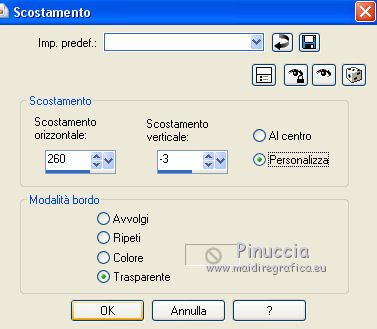
Effetti>Effetti 3D>Sfalsa ombra, colore nero.
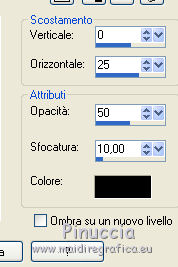
21. Immagine>Ridimensiona, 900 pixels di larghezza, tutti i livelli selezionato.
Regola>Messa a fuoco>Metti a fuoco.
22. Firma il tuo lavoro e salva in formato jpg.
Il tube di questo esempio è di Maryse


Le vostre versioni. Grazie

Maria L.

Olimpia

Diana

Shanty

Aura

Puoi scrivermi per qualsiasi problema, o dubbio
se trovi un link che non funziona, o anche soltanto per un saluto.
10 Novembre 2016
|
